Cómo convertir texto a voz usando IA con ElevenLabs
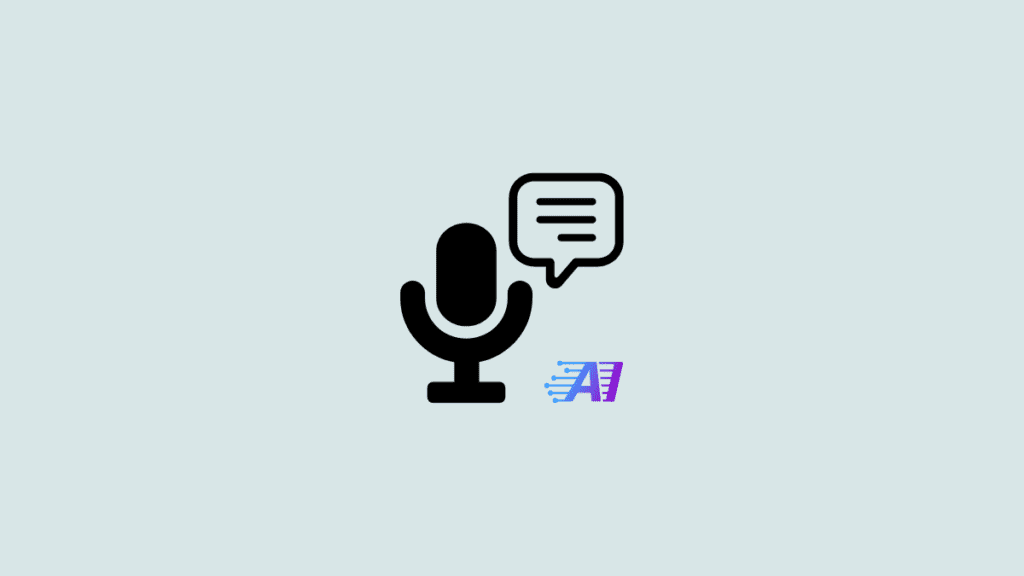
Qué saber
- Primero debe registrarse en ElevenLabs y crear su propia cuenta.
- Configure los ajustes de voz en 'Síntesis de voz', ingrese su texto y haga clic en 'Generar' para convertirlo a voz.
- puede crear nuevas voces en 'VoiceLab' y puede descargar el discurso generado en 'Historial'.
El auge de la IA generativa ha generado muchas herramientas excelentes. Desde chatbots hasta arte generativo, no faltan herramientas de la nueva era para ayudar a los usuarios a alcanzar nuevas alturas con su trabajo.
Uno de los muchos regalos del renacimiento de la IA son las herramientas de voz de la IA que convierten cualquier texto en un discurso que suena natural y no tienen la sensación robótica que solemos asociar con estas herramientas.
Si bien existen bastantes convertidores de texto a voz de IA de este tipo, ElevenLabs es definitivamente uno de los líderes en la industria actual. Veamos cómo puedes usar ElevenLabs para convertir texto a voz, crear tus propias voces y descargar contenido de voz generado.
Relacionado: 153 mejores avisos de ChatGPT
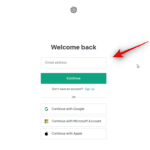
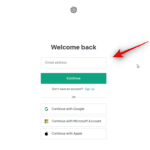
¿Qué es ElevenLabs?
Fundado en 2022, ElevenLabs es un software de síntesis de voz que utiliza inteligencia artificial y aprendizaje profundo para generar un habla humana con un sonido muy realista y natural a partir de un texto.
Si bien su plan gratuito tiene nueve muestras de voz diferentes que puede probar y 10,000 caracteres de texto que puede convertir a voz por mes, los planes pagos de ElevenLabs le permiten hacer mucho más. Con los planes Starter y Creator, los usuarios pueden trabajar con 30.000 y 100.000 caracteres al mes, respectivamente, e incluso clonar su propia voz o una voz que tenga permiso para usar.
Cómo usar ElevenLabs para convertir texto a voz usando IA
Para esta guía, usaremos el plan gratuito con suficientes funciones y cuota de personajes para que pueda comenzar. Siga los pasos a continuación para hacer esto:
1. Regístrate en ElevenLabs
Primero, si aún no está en el sitio web de ElevenLabs, use el siguiente enlace para llegar allí.
OnceLabs | enlace de página web
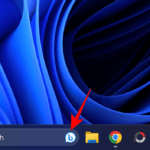
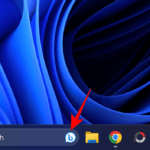
Una vez allí, primero se le pedirá que se registre. luego haga clic en Inscribirse en la esquina superior derecha.

Marque la casilla que dice Estoy de acuerdo con los términos de servicio. Luego ingrese su correo electrónico/contraseña o use su cuenta de Google o Facebook.
Después de registrarse, será redirigido directamente a la página Planes de precios.
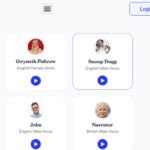
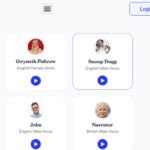
Puede continuar usando su plan gratuito o suscribirse a los planes pagos. Pero si es la primera vez que usa el generador de texto a voz de ElevenLabs, le recomendamos que lo pruebe primero con el plan gratuito.
2. Elija Configuración de voz
Para comenzar a utilizar la herramienta de texto a voz, haga clic en síntesis de voz.
Aquí puede cambiar la configuración de voz antes de generar voz a partir de texto. El primer campo le permitirá seleccionar entre opciones de voz predefinidas. Haga clic en el menú desplegable para revelar las opciones.
Haga clic en el botón de reproducción junto a uno para escuchar la muestra de voz y seleccione la que suene bien en sus oídos.
El segundo campo es Configuración de voz.
Esto le permite ajustar la estabilidad y claridad del discurso generado.
un menor de edad Estabilidad El valor hará que el habla sea más expresiva con una alta variabilidad entre regeneraciones, pero también puede provocar inestabilidades. Un valor más alto mantendrá la consistencia del discurso entre generaciones, pero también puede volverse monótono. Lo ideal es disminuir este valor para textos más largos y viceversa.
Claridad los valores se ajustan para artefactos aleatorios en el discurso generado. Para minimizar los artefactos, seleccione un valor más bajo. Para mejorar la claridad, seleccione un valor más alto. Sin embargo, por primera vez, deje que estos dos permanezcan en su valor predeterminado.
Por último, tenemos la opción de seleccionar el modelo de idioma.
Si tu texto está en inglés, selecciona la primera plantilla Eleven Monolingual v1. Como alternativa, elija la plantilla Eleven Multilingual v1 para trabajar con texto en inglés, alemán, polaco, español, italiano, portugués e hindi.
3. Ingrese texto y genere voz
Ahora que ha seleccionado la configuración de voz y modelo, solo es cuestión de transferir el texto al campo Texto.
Luego haga clic en Para generar.
Su texto ahora se leerá en voz alta. Desplácese por el texto a medida que se habla para determinar si necesita algún cambio.
Dibujar una nueva voz
Las voces prefabricadas son más que suficientes para comenzar. Pero si no son suficientes para ti, puedes crear una nueva voz tú mismo. Para ello, primero haga clic en laboratorio de voz en la parte superior.
Luego haga clic en Agregar voz generativa o clonada.
Para los usuarios gratuitos, solo el diseño de voz la opción estará disponible.
En la ventana de creación de voz, seleccione Género, Edad, Acento e Intensidad del acento y haga clic en Para generar escucharlo.
Si te gusta, haz clic usa la voz.
Asigne un nombre a la voz y seleccione Crear voz.
Descargue sus muestras de texto a voz generadas
ElevenLabs, además de permitirte generar voz a partir de texto, también te permite descargar la voz generada como archivos MP3. Para hacer esto, haga clic en Historia en la parte superior.
Aquí encontrará la lista completa de su contenido de voz generado. Seleccione el que desea descargar.
Luego haga clic en descarga seleccionada.
Y así, se descargará la muestra de texto a voz generada.
Haz más con ElevenLabs
El plan gratuito de ElevenLabs te permite convertir texto a voz para alrededor de 10,000 caracteres al mes y crear tres nuevas voces. Pero con sus planes pagos, puedes hacer mucho más.
Por $5 por mes, el paquete de inicio le permite crear 10 voces personalizadas, clonar su voz y convertir hasta 30,000 caracteres de texto por mes.
Por $22 al mes, el paquete Creator te permite crear 30 voces personalizadas, clonar tu propia voz, convertir hasta 100 000 caracteres al mes y descargar archivos de audio de alta calidad.
Para características adicionales y cuotas de personajes más liberales, puede beneficiarse del editor independiente ($99 por mes) o el plan de negocios en crecimiento ($330 por mes).
Preguntas frecuentes
Echemos un vistazo a algunas preguntas frecuentes sobre ElevenLabs.
¿Los caracteres no utilizados se trasladan al mes siguiente?
No, los caracteres no utilizados no se transfieren al mes siguiente y los caracteres se restablecen al comienzo de un nuevo mes.
¿Cuántos caracteres de texto puedo convertir a voz a la vez?
En una sola solicitud, los usuarios gratuitos pueden convertir 2500 caracteres de texto. Los usuarios suscritos a planes pagos pueden convertir hasta 5000 caracteres por solicitud.
¿Puedo convertir texto en otros idiomas además del inglés?
Sí, puede convertir texto en inglés, alemán, polaco, español, italiano, francés, portugués e hindi. Sin embargo, a excepción del inglés, esto solo es posible con planes pagos.
ElevenLabs AI Text to Speech Converter es fácilmente una de las mejores herramientas del mercado actual para ayudarlo a escuchar documentos de texto y cómo suenan. Para autores y editores, este es un sueño hecho realidad. Pero incluso para los aficionados o creadores de contenido que buscan una narración humana, ElevenLabs es una herramienta ideal para trabajar. Esperamos que esta guía le haya ayudado a convertir texto a voz para sus documentos. ¡Hasta la próxima!
RELACIONADO






















Entradas Relacionadas